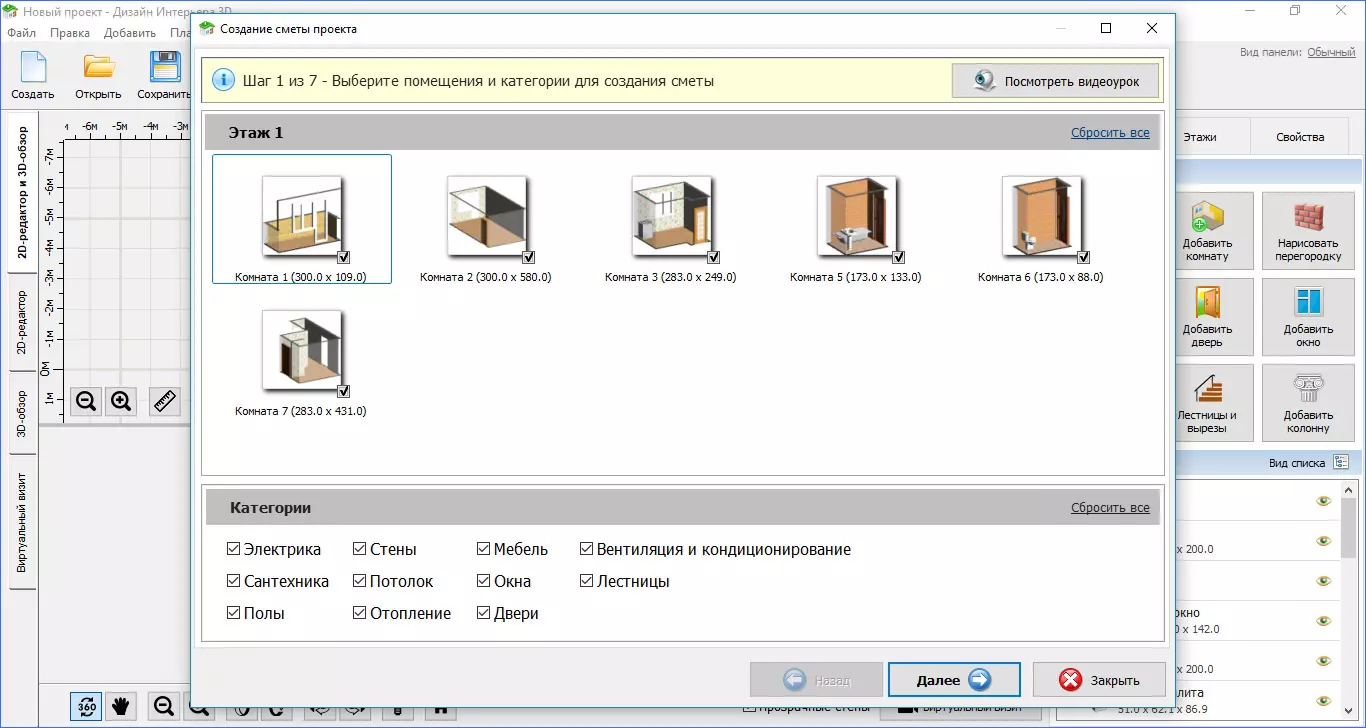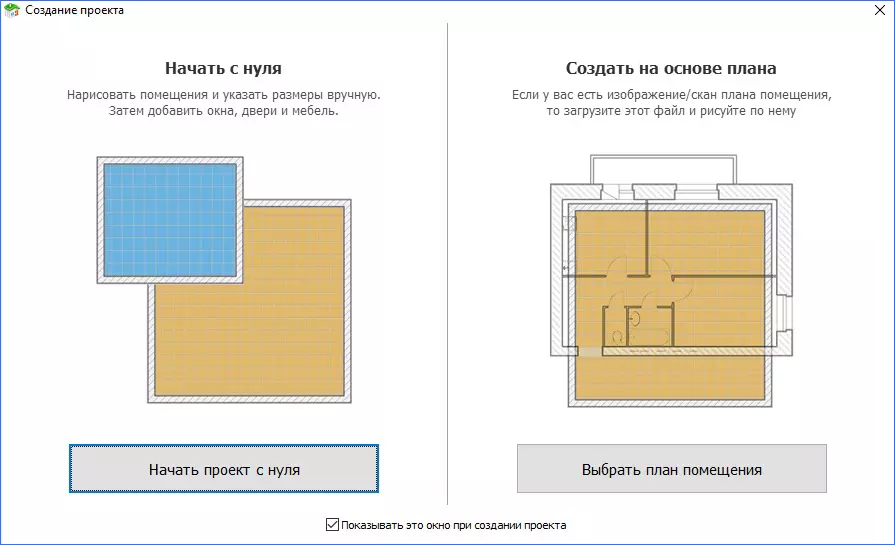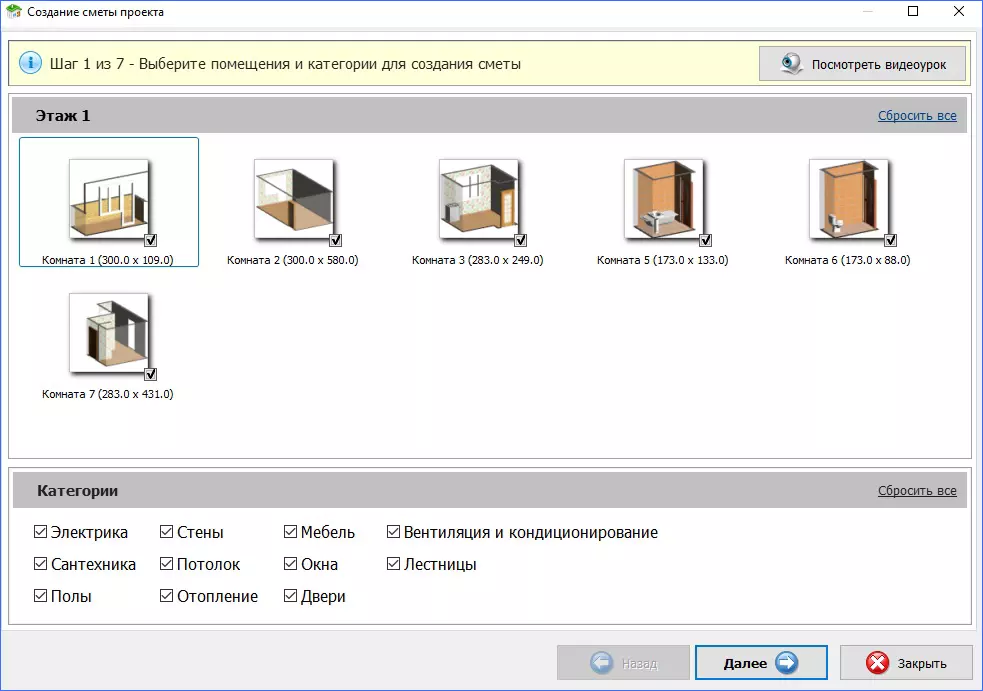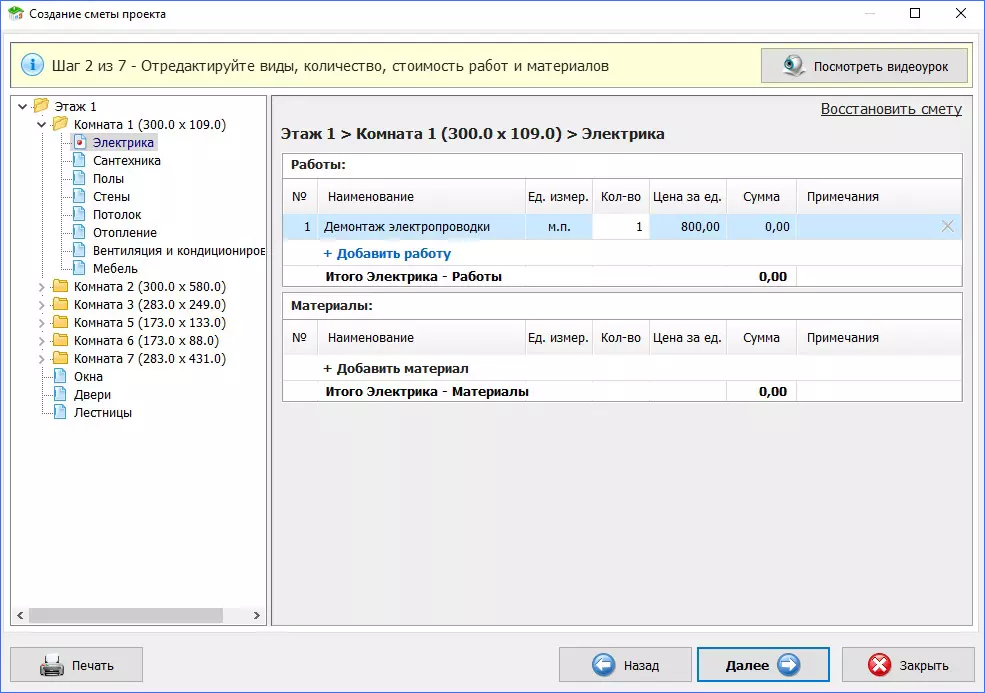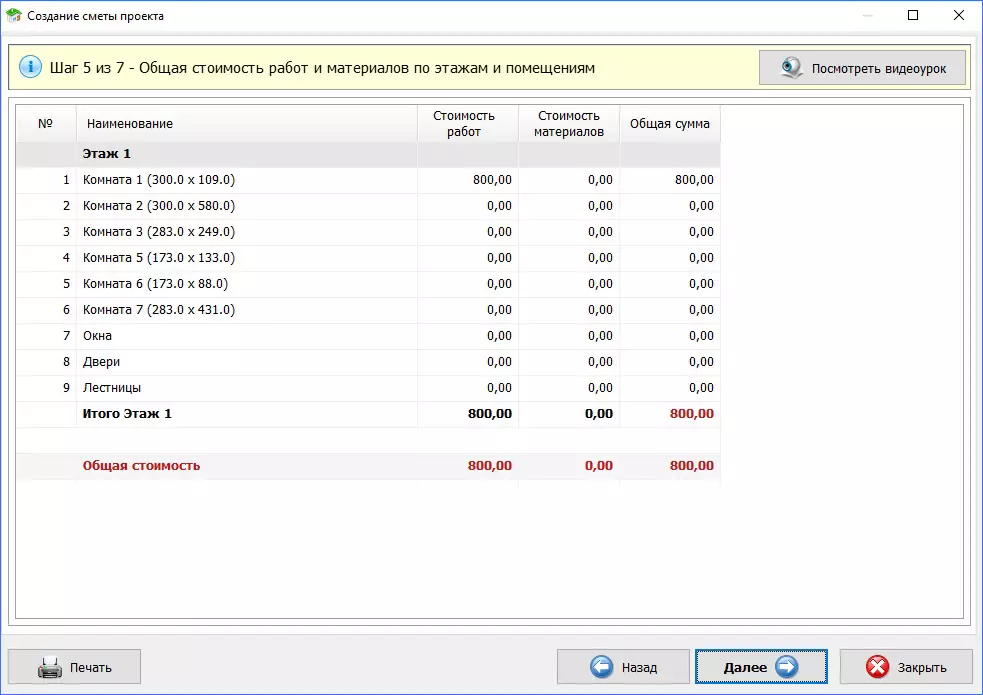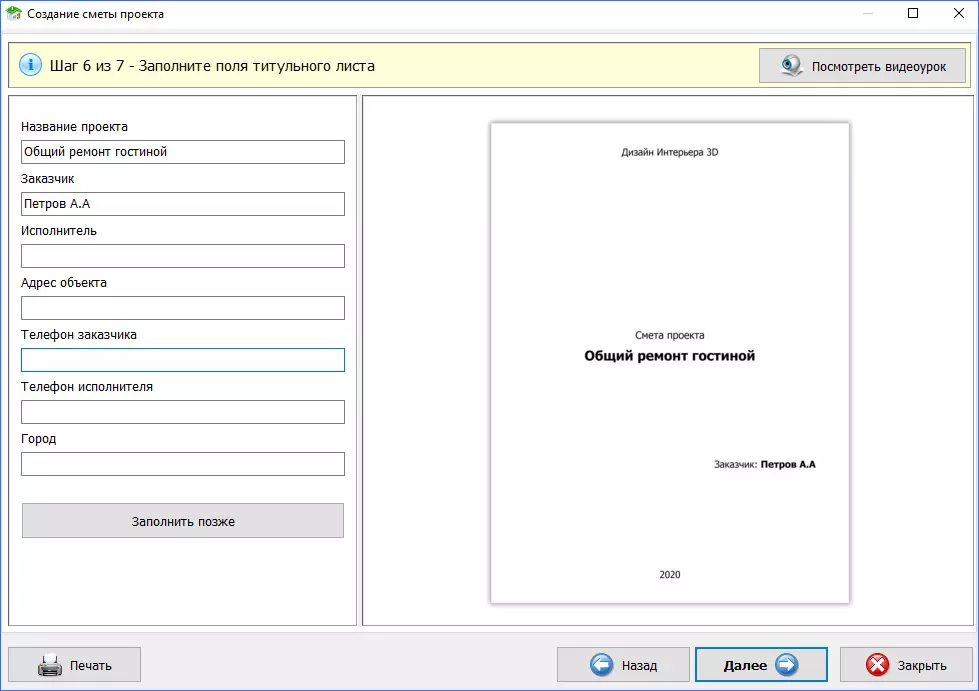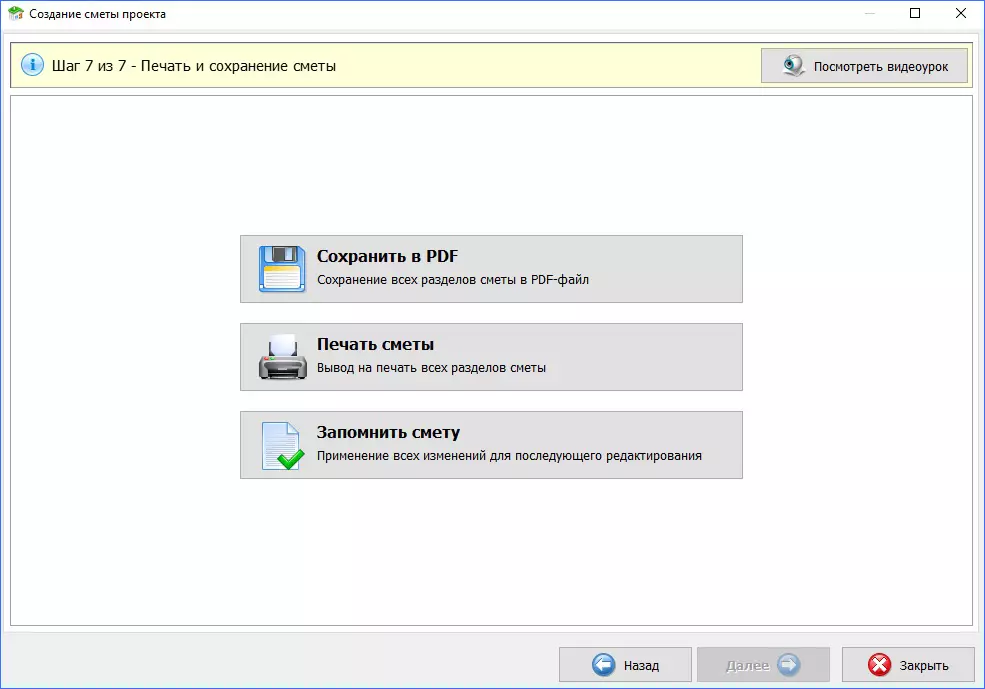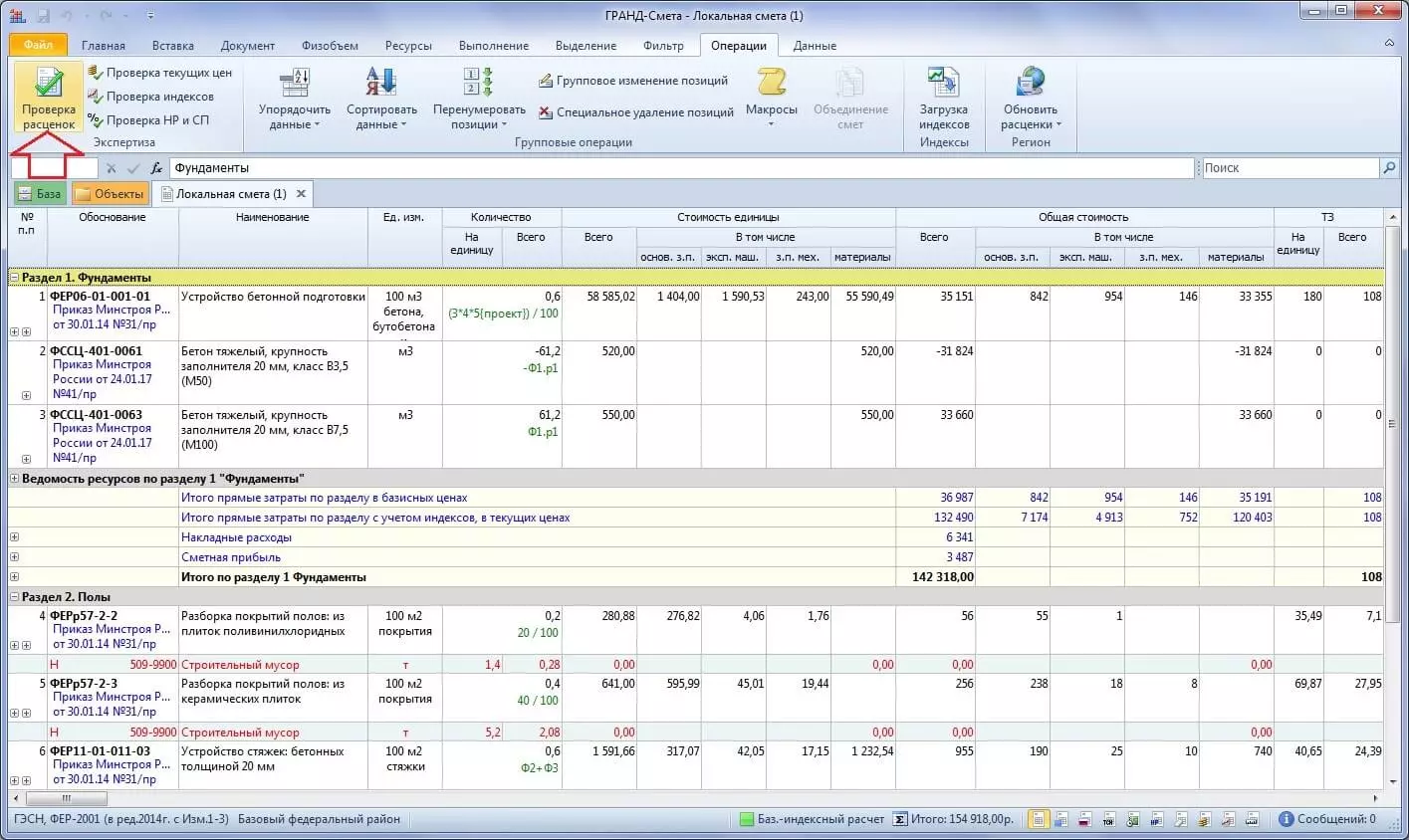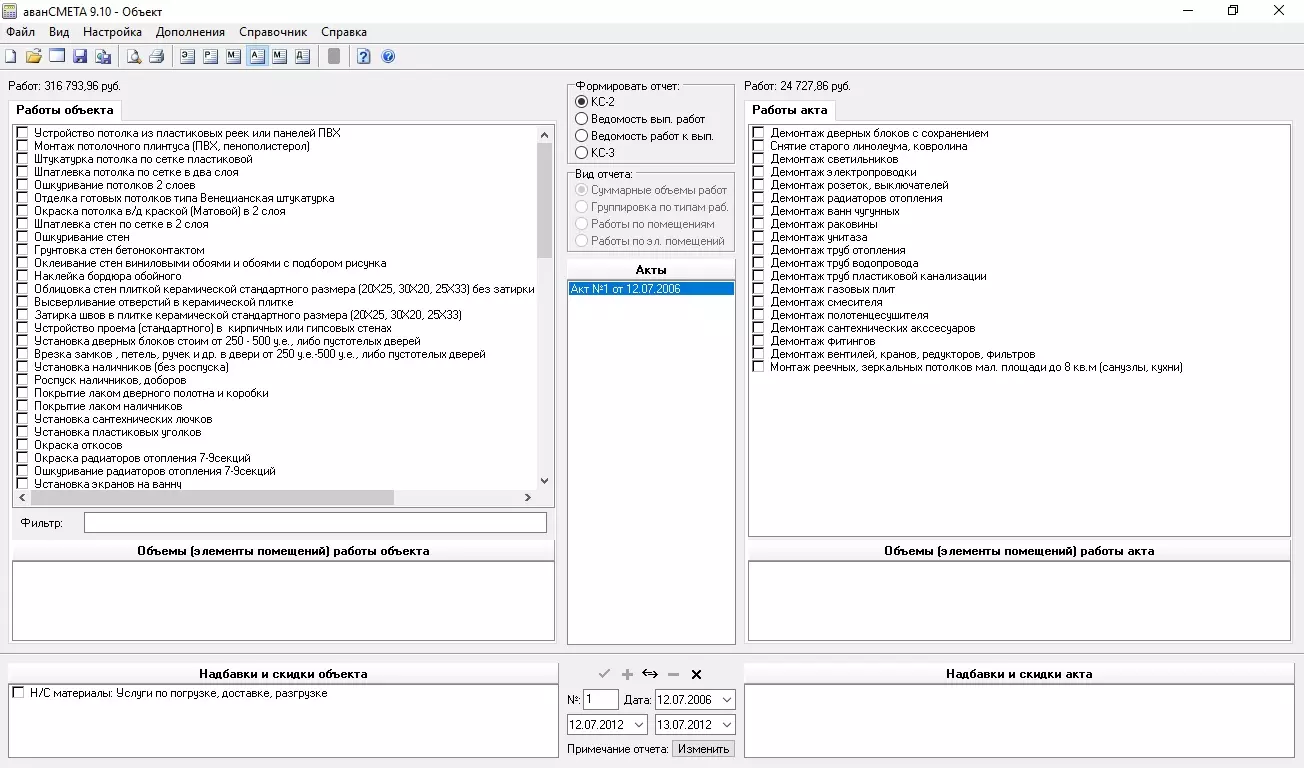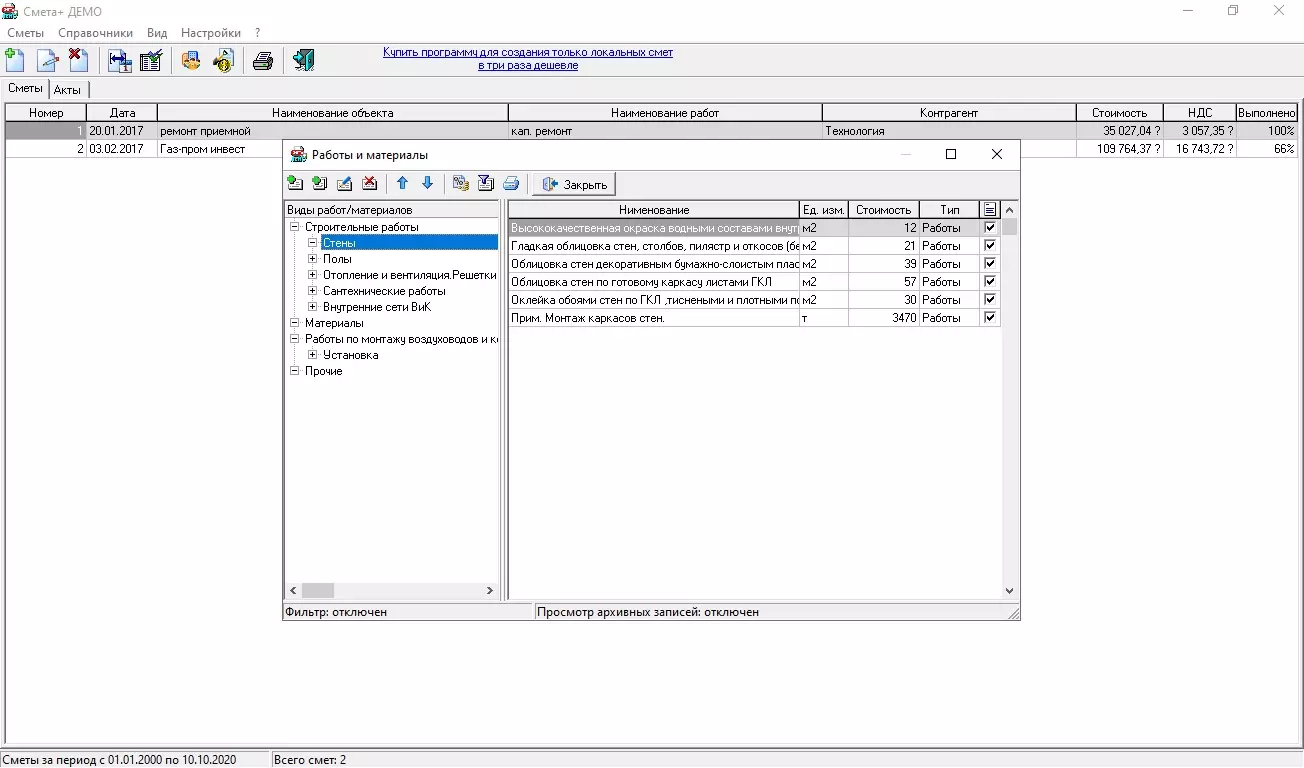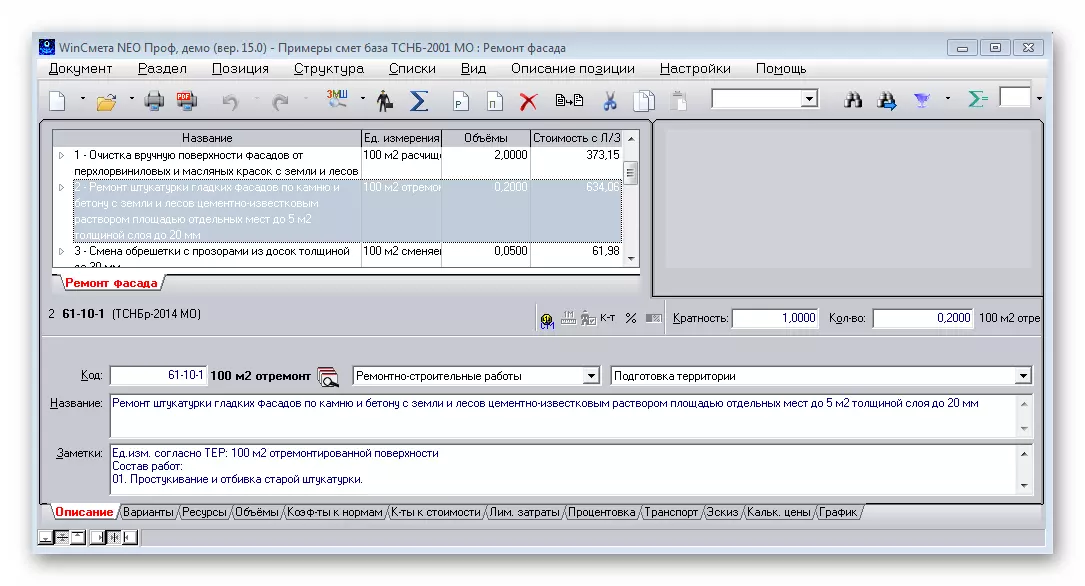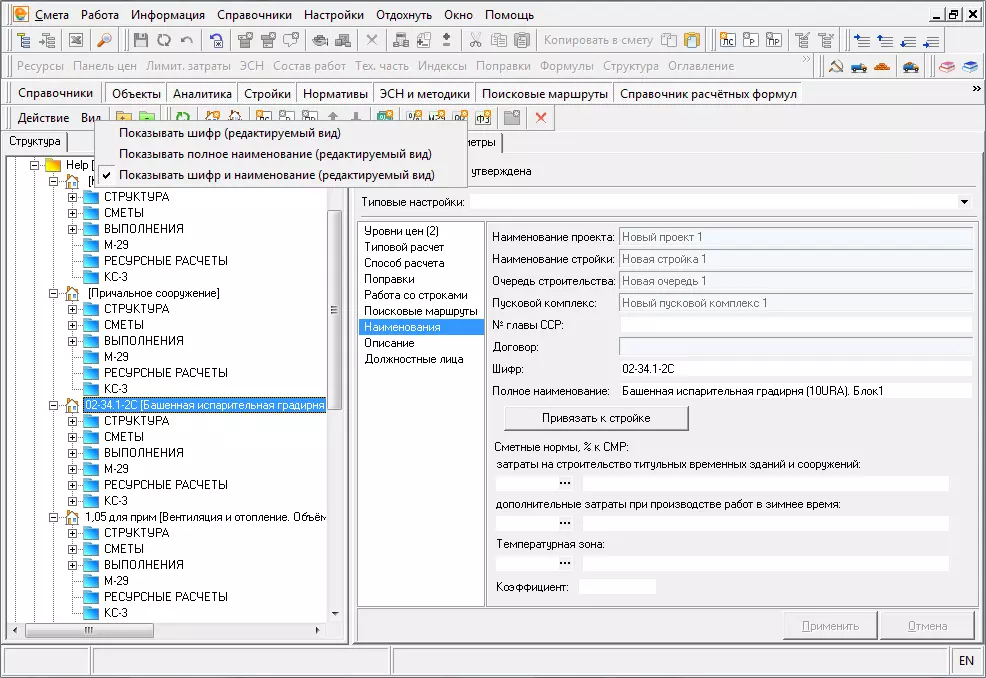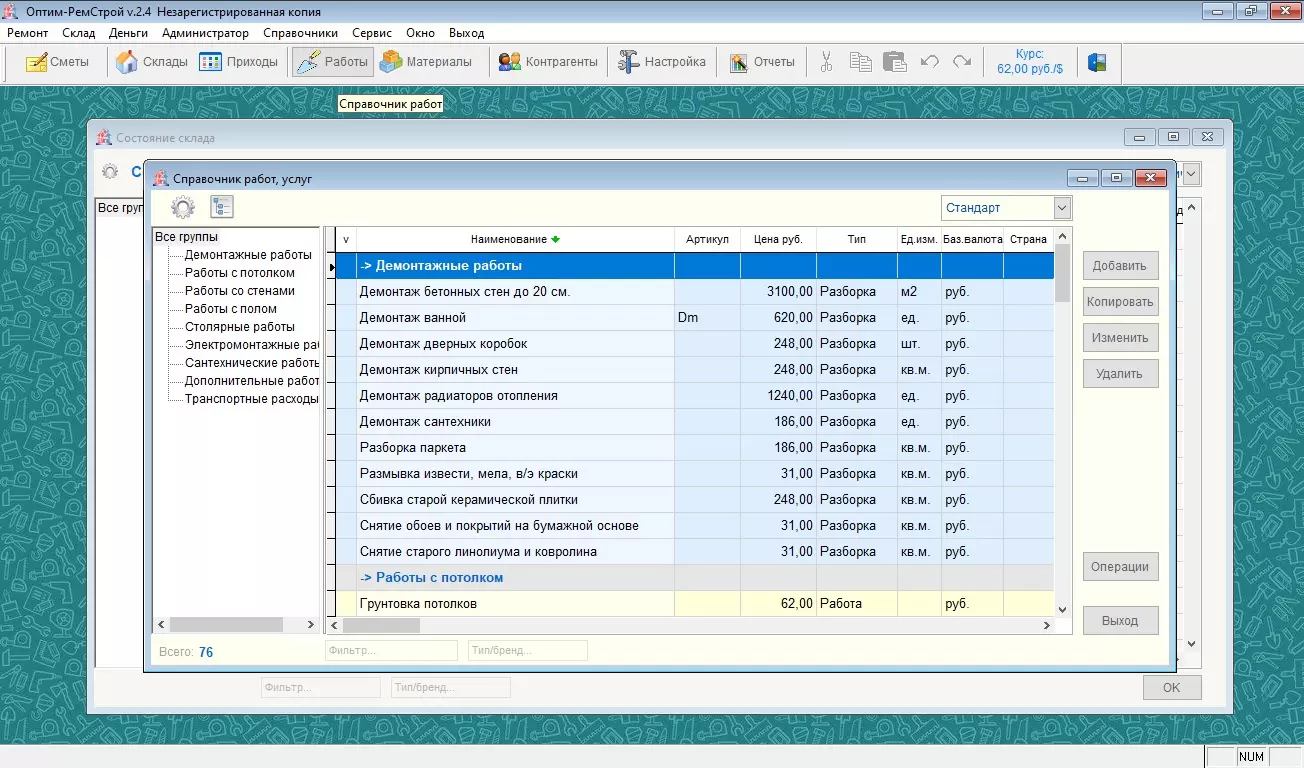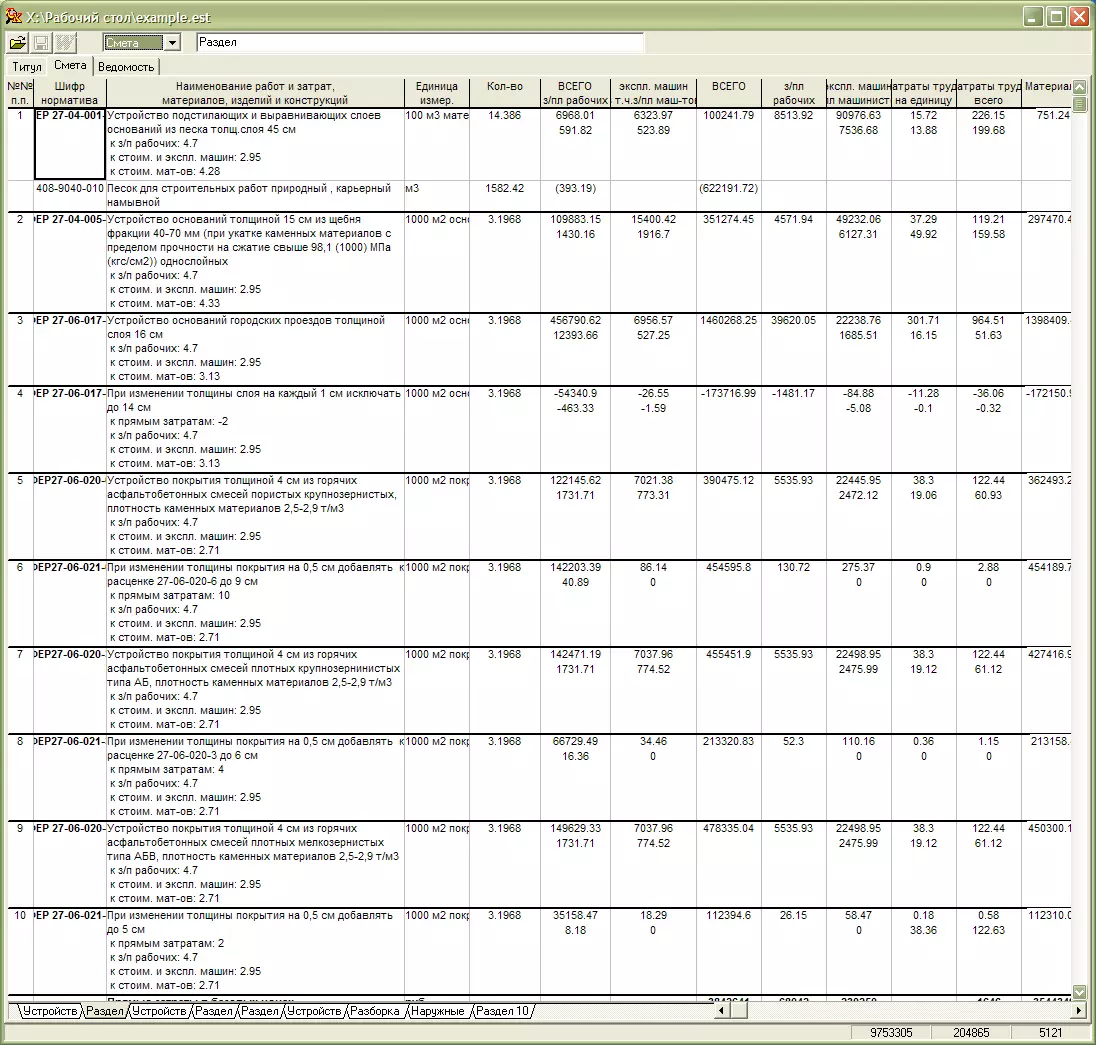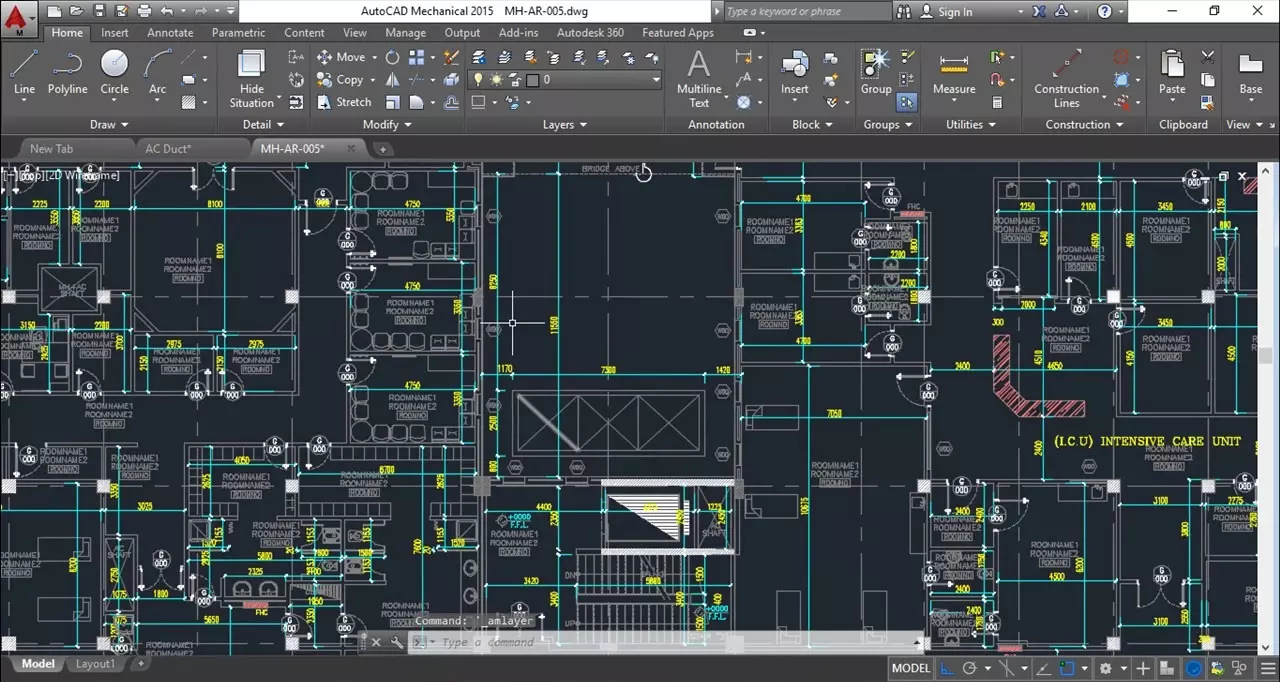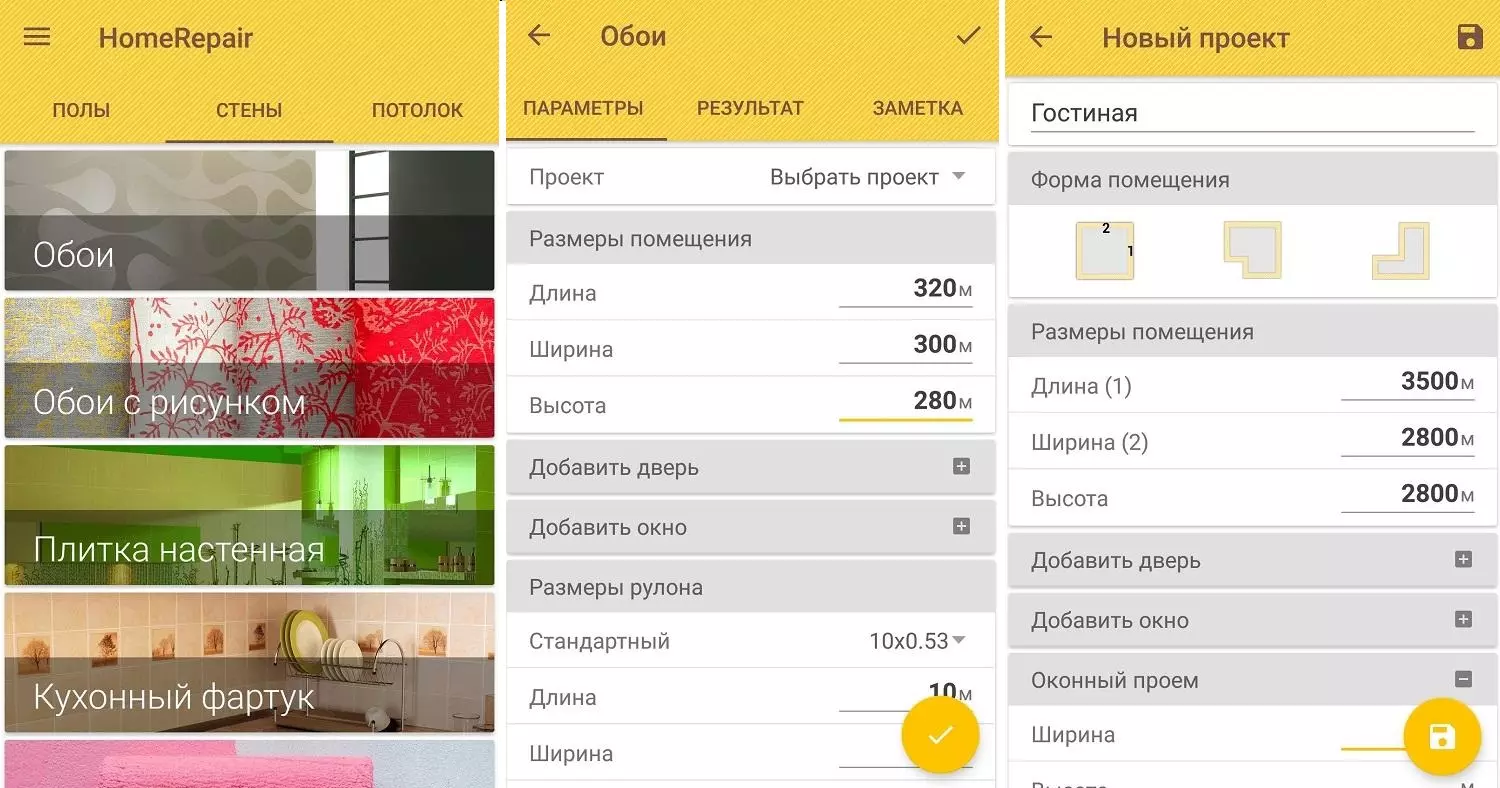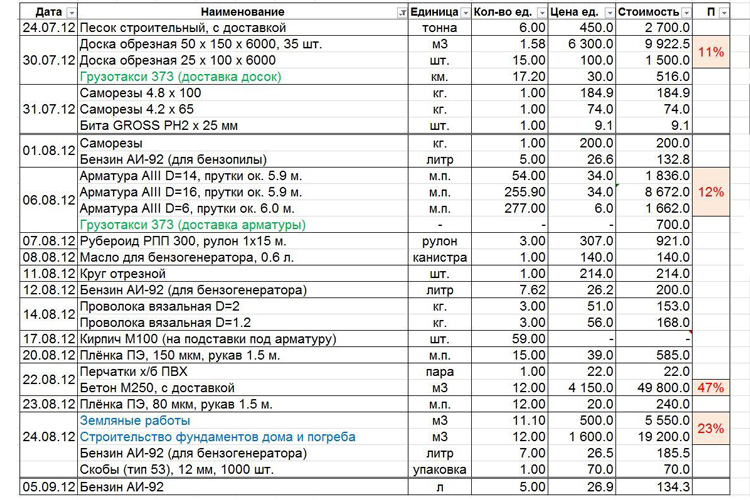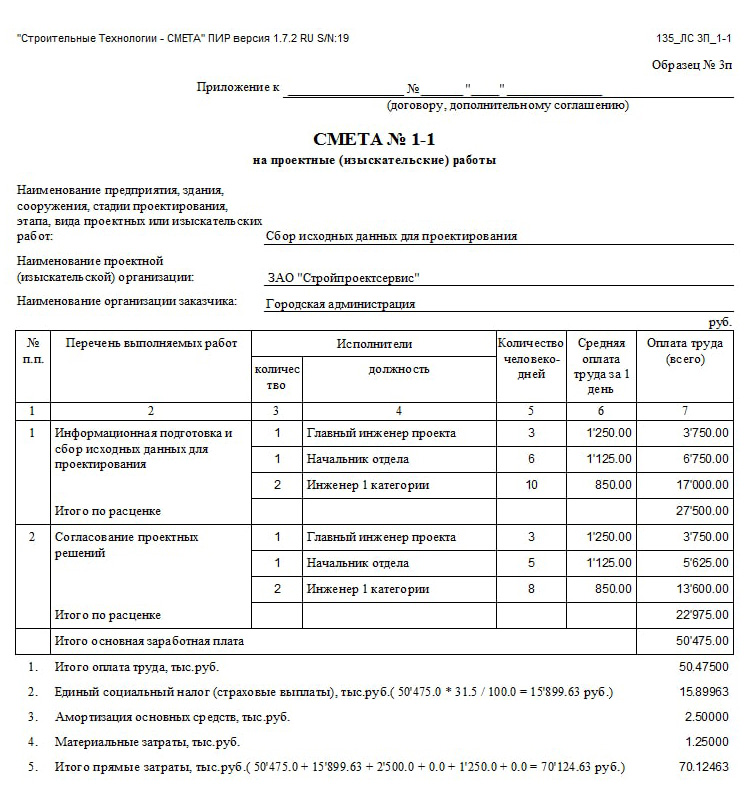Каждый из нас хотя бы раз делал или задумывался о ремонте в доме или квартире. Подготовка к этому процессу отнимает много времени, ведь нужно точно рассчитать ресурсы и определиться с бюджетом. Чтобы не ошибиться с закупкой материалов и уложиться в подготовленную сумму, вам понадобится программа для составления смет. В статье мы рассмотрим полезные приложения, которые помогут спланировать бюджет.
Программы для сметного расчета
Существует несколько типов калькуляторов для определения бюджета: небольшие, для планирования личного ремонта; и профессиональные, которые помогут в управлении компанией подрядчиков. Некоторые также предлагают визуализацию помещения.
Дизайн Интерьера 3D
Дизайн Интерьера 3D совмещает в себе сметный калькулятор и функции для проектирования помещения. В приложении можно составить смету, вручную указав размеры или воспользовавшись библиотекой типовых планировок. Программа позволяет включать в бюджет дополнительные услуги – электромонтажные, отделочные, прочее. Также есть встроенный справочник, в которых можно составлять план и добавлять комментарии для монтажных и демонтажных работ. Процесс разбит на пошаговую инструкцию, так что освоение будет лёгким даже новичкам.
Дизайн Интерьера 3D
Плюсы:
Минусы:
Как рассчитать бюджет в Дизайн Интерьера 3D:
1. Запустите софт. Создайте проект вручную нажав «Начать проект с нуля», указав размеры или загрузив план, либо выберите типовые планировки.
2. На верхней панели инструментов кликните по кнопке «Смета». Выберите тип помещения и укажите категории. Нажмите «Далее».
3. Отредактируйте количество, а также стоимость услуг и материалов.
4. Программа составит список покупок, услуг и общий фронт работ по этажам и выведет стоимость каждой работы отдельно, а также общую сумму.
5. Заполните необходимую информацию о документе: название проекта, а также контактные данные заказчика и исполнителя.
6. Сохраните проект как PDF, распечатайте или сохраните для редактирования.
Скачайте программу для создания сметы на ремонт прямо сейчас:
Скачать бесплатно!
Отлично работает на Windows 11, 10, 8, 7 и XP
ГРАНД-Смета
ГРАНД-Смета подходит для планирования общего бюджета строительства и включает в себя справочную библиотеку с документацией и словарями. С ее помощью можно проверить правильность расчетов, отследить расход материалов за определенный временной промежуток. ГРАНД-Смета отличается удобным управлением, понятным интерфейсом в стиле Microsoft Word и доступна полностью на русском языке. Стоит отметить, что программа не предоставляет пробного периода для ознакомления.
Доступна интеграция с площадками Твич, Facebook, YouTube и другими, поддерживается вещание на выделенный IP адрес. Стрим можно отредактировать прямо «на ходу», регулировать громкость, добавлять новые источники. OBS Studio не потребляет много системных ресурсов, он работает без лагов даже на маломощном компьютере.
ГРАНД-Смета
Плюсы:
Минусы:
АванСмета
АванСмета позволяет рассчитать стоимость и количество требуемого для строительства или ремонта материала. Кроме этого, можно составить трудовое соглашение и акты о выполненной работе и создать 3D-модель ремонтируемого помещения. Софт включает в себя библиотеку справочных материалов, которые помогут не ошибиться при ремонте и отвечают законодательным требованиям проведения ремонта и строительства. АванСмета доступна в десктопной и сетевой версии. Вы можете опробовать программу для составления сметы бесплатно в течение 14 дней.
АванСмета
Плюсы:
Минусы:
Смета+
Смета+ поддерживается буквально всеми версиями Windows, начиная с 95, и подходит для 32 и 64-bit. Софт можно использовать для различного рода калькуляций, учета выполненных действий и расчета процента прибыли. Также он позволяет хранить информацию о клиентах и подсчитывать НДС для всего проекта сразу или отдельных услуг. При необходимости в программе можно провести переиндексацию с учетом скидок. Доступна библиотека с формами актов, утвержденными Госкомитетом РФ.
Смета+
Плюсы:
Минусы:
WinСмета
WinСмета впервые была представлена пользователям еще в 1992 году и до сих пор считается одной из самых удобных программ. Ее используют для составления планов используемых ресурсов, цен на материалы и общей стоимость ремонта. Пользователям доступны готовые шаблоны документов, которые помогут ускорить рабочий процесс. Есть возможность настраивать отображение таблиц и окон под свои нужды. Можно размещать неограниченное количество строк и позиций, добавлять описание и комментарии. Функции в WinСмета сгруппированы по тематическим разделам.
WinСмета
Плюсы:
Минусы:
Smeta.RU
Smeta.RU — разработка российской компании СтройСофт для составления и проверки строительных документов. Программа отлично подойдет для компаний подрядчиков любого масштаба, от небольших фирм до крупных организаций с большим количеством клиентов. В ней можно составить акты для монтажных, ремонтных, проектных, изыскательских работ, а также создать проектную документацию. Smeta.RU помогает проверять готовые бумаги и оптимизировать расходы. Софт также используют для обмена внутренней информацией между подразделениями. Приложение поддерживает Windows XP, 7, Vista, 8. 10 с разрядность 32 и 64 бита.
Smeta.RU
Плюсы:
Минусы:
Оптим-РемСтрой
Оптим-РемСтрой позволяет создавать многоуровневые сметы, а также отслеживать процесс ремонта и оплату каждого этапа. Софт поддерживает перенос информации из Excel, так что вам не придется заново вводить замеры и формировать отчеты с нуля. Программа обладает большим набором полезных функций: можно создавать формы КС-2 и КС-3, устанавливать скидки или надбавки на каждый раздел, отслеживать складские операции. Также присутствует автоматическое заполнение, которая базируется на введенных данных. Денежный подсчет можно вести в нескольких валютах. Оптим-РемСтрой доступен в стандартной десктопной и сетевой версии.
Оптим-РемСтрой
Плюсы:
Минусы:
«Сметный калькулятор»
«Сметный калькулятор» представляет из себя инструмент для расчета разного типа данных. Пользователям предоставляется доступ к базе актуальных расценок, можно вести журнал, отслеживать наличие материалов и создавать дефектные ведомости. Готовый проект можно отправить в Word или Excel или на корпоративный сайт. Среди прочих функции: поиск по документам, расчет по всему проекту или по отдельным пунктам, выбор коэффициента расценки. Вся введенная информация сохраняется в автоматическом режиме, что исключает риск потери важных данных при сбое.
Сметный калькулятор
Плюсы:
Минусы:
AutoCAD 360
AutoCAD 360 – приложение автоматизированного проектирования для смартфонов и ПК. Кроме создания виртуальной модели проекта, программа позволяет планировать бюджет. Можно точные замеры помещения и рассчитать стоимость ремонта, исходя из размера ремонтируемой комнаты. AutoCAD автоматически синхронизирует изменения, внесенные в график, с копиями в облачном хранилище, так что вы можете работать над проектом из любой точки. Также он позволяет открывать доступ другим пользователям.
AutoCAD 360
Плюсы:
Минусы:
Home Repair 3D
Home Repair 3D — мобильное приложение для подсчета количества материалов и стоимости отделочных работ. С его помощью можно проводить автоматический перерасчет, заменять данные в процессе работы, создавать таблицу промежуточных цен. Приложение рассчитывает количество требуемых ресурсов «с запасом», чтобы вас не ожидал неприятный сюрприз при обрезке или в случае брака. Также присутствует полезный инструмент создания виртуальной 3D-модели помещения.
Home Repair 3D
Плюсы:
Минусы:
Заключение
Чтобы понять, какая программа для сметного расчета подходит именно вам, следует определиться с главной целью. Если вы хотите рассчитать стоимость личного ремонта, вам не нужны профессиональные приложения для крупных компаний с множеством функций. Лучшим решением в этом случае станет Дизайн Интерьера 3D. Им просто пользоваться, также он позволяет создать виртуальную модель помещения, чтобы точно представить фронт работ. Вы можете бесплатно скачать дистрибутив с нашего сайта и самостоятельно опробовать все описанные функции.
Установите Дизайн Интерьера 3D прямо сейчас
Скачать бесплатно!
Отлично работает на Windows 11, 10, 8, 7 и XP
Вам также может быть интересно
Важнейшей стадией проекта является составление и последующее заполнение сметы. Это делается на завершающей стадии подготовки к его внедрению. Опираясь на подготовленный финансовый документ, составляется календарный план реализации начинания, графики поставок необходимых материалов и оборудования. Рассмотрим далее примеры смет и как составить их правильно.
Скачать примеры
Смета представляет собой финансовый документ, в который включены цены всех исполняемых работ и необходимых инструментов и материалов. Кроме того, в нее всегда вносят накладные расходы (около 15% от общей суммы), непредвиденные затраты (2%) и прибыль подрядной организации (10-15%).
- Образец сметы на строительно-отделочные работы.
- Пустой бланк сметы на строительно-отделочные работы.
- Локальная смета.
- Объектный сметный расчет (xls).
- Сводный сметный расчет (xls).
- Бланк локальный сметный расчет (Форма-4).
Основные принципы составления сметы
Обычно расчетами занимается организация, которая будет выполнять работы. Все свои действия она обязательно согласует с заказчиком. Чем детальней описаны все процессы и материалы (вплоть до количества и марки шурупов), тем лучше. Однако нередко на практике используется упрощенный вариант, где указываются только основные виды работ, единицы измерения, количество, расценки и стоимость процессов.
Пример сметы на работы по ремонту комнаты в квартире в упрощенном варианте:
| № п/п | Название работ | Единицы измерения | Количество | Расценка за 1 единицу | Стоимость работ |
|---|---|---|---|---|---|
| 1 | Демонтаж перегородок | кв.м. | 50 | 350 | 17500 |
| 2 | Демонтаж двери балконной | шт. | 1 | 1100 | 1100 |
| 3 | Установка перегородок (пеноблоки) | кв.м. | 50 | 600 | 30000 |
| 4 | Штукатурка стен и перегородок | кв.м. | 200 | 200 | 40000 |
| 5 | Шпаклевка двойная, грунтовка и окраска подготовленных поверхностей | кв.м. | 200 | 3000 | 34000 |
| 6 | Установка двери балконной | шт. | 1 | 270 | 3000 |
| 7 | Штукатурка откосов (оконных и дверных) | кв.м. | 16 | 250 | 4320 |
| 8 | Облагораживание откосов (шпаклевка, грунтовка, покраска) | кв.м. | 16 | 4000 | |
| Итого по смете | 133920 |
Такой образец сметы применим для составления расчетов проектов небольшого масштаба, при этом внесенные данные при необходимости легко можно скорректировать по согласованию с заказчиком. Здесь не расписано точно, сколько мешков шпаклевки или банок краски требуется для выполнения необходимых работ. Стороны договариваются о цене за единицу измерения и общей стоимости, а детали (закупка материалов, транспортные расходы, вывоз строительного мусора) берет на себя исполнитель.
Рассмотрим пример сметы, составленной с использованием другого метода. В этом случае расписаны все необходимые ресурсы для выполнения работ в разрезе каждого этапа.
По просьбе заказчика сметчик или подрядная организация может подготовить несколько вариантов смет с учетом различных составляющих (марка, цена и количество материалов, объем работ, количество и технические показатели используемого оборудования, количество рабочих).
В какой форме составляются сметные документы
Для различных видов работ применяются разные формы составления финансовых документов. Обратим внимание на пример сметы ПИР (проектно-изыскательских работ), которая составлена в соответствии с формой 3п. Она является приложением к договору между сторонами, стоимость здесь определяется по трудозатратам. Смета формы 3п используется для расчета стоимости научно-исследовательских, проектных, инженерно-экологических, инженерно-изыскательских работ.
Нередко такие сметные расчеты состоят из двух таблиц. В первой производится определение уровня трудозатрат, а во второй – калькуляция стоимости проведенной работы. Себестоимость работ пропорциональна времени, потраченному на выполнение всех процессов, и оплате труда проектировщиков. Вторая таблица также может включать в себя другие затраты, например, амортизацию, расходы на перевозку материалов и командировки, материальные затраты.

- Локальная готовится на отдельный вид производимых работ, в ней принимаются во внимание расходы на отдельно взятые участки строительных или ремонтных работ.
- Объектная формируется в рамках одного объекта, объединяя в себе все локальные сметы и их расчеты, относящиеся к данному объекту. Ее корректировка производится на основании данных рабочей документации.
- Сводный сметный расчет базируется на объектных сметах и характеризует общую итоговую стоимость возведения сооружения или здания.
Если нет возможности составить точную смету по причине того, что нет полной ясности по спецификации применяемых материалов или в проект еще будут вноситься изменения, то могут составляться локальные и объектные сметные расчеты. Также часто используются сметы, составленные по форме КС-2 (акт о приемке исполненных работ) и КС-3 (справка о затратах и стоимости исполненных работ).
От некоммерческих организаций, в том числе бюджетных, законодательство требует ежегодного составления сметы о доходах и расходах.
Компьютерные программы для финансовых расчетов
В наше время разработано множество программных продуктов, с помощью которых можно составлять различные финансовые документы. С определенной долей условности их можно разбить на две группы:
- Бесплатные. Их можно свободно найти в интернете, на тематических сайтах. Такие программы имеют минимальный функционал, позволяют выполнить наиболее простые расчеты и не имеют функции обновления нормативных баз.
- Профессиональные. Используются специалистами и требуют приобретения программного и сервисного продукта. Наиболее популярными и функциональными считаются “Смета.ру”, “ГРАНД Смета”, “1С:Подрядчик”, “Турбосмета” и др.
Однако и в привычной всем программе Microsoft Excel тоже можно без труда составить шаблон сметы для реализации необходимого проекта.
Для заполнения сметы достаточно подставить необходимые показатели в созданный бланк, все вычисления будут проведены автоматически.
Если проект требует выполнения большого объема различных работ и внушительных вложений, то не стоит браться за такие серьезные расчеты самому, не имея специальных знаний. Лучше обратиться к специалистам, которые владеют современными технологиями производства и текущей ситуацией на рынке строительных материалов. Они смогут дать объективную картину по величине ожидаемых затрат и предложить варианты по ее возможной оптимизации. Сэкономив на услугах сметчика, можно потерять больше и вообще не реализовать свой замысел.
Как сделать смету в Гранд смета
В данной статье приводится краткое пособие по составлению сметных документов и работе в ПК «Гранд-смета», а также основные горячие клавишные сочетания для облегчения работы с программой.
При знакомстве с «Гранд-сметой», начинающий пользователь может увидеть основные параллели интерфейса программы с распространенными офисными приложениями, такими как MS Word и MS Excel. Это вкладки, расположенные вверху экрана – «Файл», «Главная», «Вид», «Документ» и т. д.
Первый шаг. Сделать смету в «Гранд-смета»
Чтобы сделать смету в «Гранд-смета», сначала следует перейти на вкладку «Файл» и в меню найти пункт «Выбор региона». Затем в открывшемся списке баз нужно выделить курсором нужную нормативную базу, а далее нажать на кнопку Выбрать в правой верхней части диалогового окна.
Чтобы создать смету, нужно перейти на вкладку «Главная», на панели инструментов нажать на кнопку Создать, затем в открывшемся списке выбрать пункт Смета. Созданному сметному документу нужно дать имя, лучше пусть оно не превышает по длине 200 знаков, а затем запомнить новую смету в папке «Мои сметы». И все, можно сделать смету.
Настройки сметы
В «Гранд-смета» параметры можно установить, как вначале работы, так и в процессе построения документа. Для этого необходимо перейти на вкладку «Документ» и нажать на кнопку Параметры.
В открывшемся окне слева располагается структура объектов и команд программы, а справа – область настроек.
- Шаблоны настроек
- Загрузка индексов
- Ввод лимитированных затрат
- Ввод подписей
- Ввод свойств сметы
Для того, чтобы сделать смету базисно-индексным методом, в соответствии с МДС 81.35-2004, в левой стороне окна необходимо кликнуть на слове «Расчет», а в правой стороне, в открывшемся списке с четырьмя группами настроек отметить нужный шаблон.
Для этого требуется в левом окне найти пункт «Индексы», а в правом выбрать нужный тип представления индексов. Если в «Гранд-смета» предварительно был загружен файл необходимых индексов, например, от ЗАО «Стройинформресурс», и затем выбран один из шаблонов настроек, то индексы загрузятся автоматически, и можно будет сделать смету.
Файл для автозагрузки индексов в «Гранд-смета» можно отыскать, нажав на подпункт «Автозагрузка» пункта «Индексы», а затем, нажав на Обзор в правом окне, выбрать нужный файл в открывшейся структуре папок.
Следует отметить пункт «Лимит. затраты» в левой стороне окна, затем в правой стороне выбрать главу, куда будут добавлены эти затраты, например «Налоги и обязательные платежи». Потом кликнуть на Добавить, расположенной в верхней части окна. Откроются ячейки строки, куда нужно будет ввести наименование и числовое значение лимитированной затраты, выраженное в процентах.
В «Гранд-смета» это может выглядеть, как «НДС | 18% | 1».
Когда необходимо сделать смету, то нужно добавить подписи в конце. В «Гранд-смета» для этого выбирают пункт «Подписи», в верхней строке команд, нажать на команду Добавить, затем в правой стороне, в открывающемся списке, отыскать нужную подпись и ввести ее значение в открывшейся ячейке.
Для этого в левой части окна выбирается пункт «Свойства», а в правой части в ячейки вводятся необходимые значения, которые будут отображаться в заголовке и других частях документа при его распечатке в «Гранд-смета» или экспорте его в Excel.
Создание разделов сметы
Перейти на вкладку «Документ», а затем нажать команду +Раздел на панели инструментов. После этого в конце документа добавляется строка с названием «Раздел 2.Новый Раздел».
Чтобы поменять название раздела, необходимо дважды кликнуть на его ячейке и ввести новое название.
Добавление новых позиций
Сделать смету без добавления позиций невозможно, поэтому сначала с помощью курсора отмечается раздел, в который она будет добавляться.
- По обоснованию
- Из базы
- По наименованию
Это подойдет тем сметчикам, которые знают обоснование, а без этого зачастую нельзя сделать смету. Для этого нужно во вкладке «Документ» нажать на кнопку +Позиция, затем в появившейся строке, в ячейке «Обоснование» надо ввести префикс, а затем номер расценки.
Префикс в «Гранд-смета» вводится независимо от регистра. Номер вводится без пробелов, можно и без передних нулей. Затем нажимается Enter.
На вкладке «Документ» нажимается База, затем в появившейся внизу иерархической структуре выбирается нужный сборник. В правом углу открывается содержание сборника, которое можно просмотреть, дважды кликнув на нужной главе. Сборник откроется, и можно будет сделать смету.
Для просмотра технической части в «Гранд-смета» нужно кликнуть на кнопку Тех. часть на панели инструментов.
Каждая расценка в графе «Обоснование» имеет два плюсика. Нажимая на левый, открывается ресурсная составляющая расценки, а на правый – ее состав работ.
Чтобы правильно сделать смету, надо добавить туда расценку, поэтому следует кликнуть правой кнопкой мыши на ней, потом в открывшемся меню найти один из пунктов: Вставить в смету – тогда позиция вставится после выделенной строки, или Добавить в смету – тогда позиция добавится в конец раздела.
Следует зайти на вкладку «Документ», кликнуть на База, затем нажать на Поиск. Появляется поисковое окно, куда нужно ввести параметры поиска: область поиска, критерий и текст для поиска. Причем в качестве текста в «Гранд-смета» можно вводить часть слова, без учета регистра.
Ввод коэффициентов
Если у позиции имеются коэффициенты из технической части, то в ее графе обоснования появляется изображение скрепки. Чтобы сделать смету в «Гранд-смета», нужно добавить к ней коэффициент, для этого следует нажать на позицию правой кнопкой мыши и из появившегося меню выбрать команду Доп. информация. Появляется окно, где надо нажать команду +Добавить из БД, а после отметить коэффициенты, которые нужно добавить, и нажать на Применить.
Если для того, чтобы правильно сделать смету, нужно применить коэффициенты из справочника, то на вкладке «Документ» следует нажать на Справочники, а дальше выбрать из меню пункт Коэффициенты.
После поиска и нахождения нужного коэффициента, его следует перетащить с помощью левой кнопки мыши на позицию или выделенную группу позиций. О том, что к позиции применен коэффициент, в «Гранд-смета» сигнализирует значок Кпоз в обосновании.
Введение объема
Если сметчик уже работал с Excel, то ввести объем в позицию и сделать смету в «Гранд-смета» ему не составит труда. Он просто вводится в ячейку как число или формула, для ввода формулы нужно предварительно поставить знак «=».
Список некоторых горячих клавиш, с помощью которых легче сделать смету в «Гранд-смета»:
- F2 – корректировка выбранной ячейки;
- F3 – дополнительная информация;
- F5 или Ctrl+F5 – вставить/добавить расценку;
- F6 – параметры документа;
- F7 – переключение между методами расчета – базисно-индексным и ресурсным;
- Ctrl+F – поиск в «Гранд-смета»;
- Ins – добавление новой позиции;
- Del – удаление позиции или выделенного участка;
- Ctrl+C, Ctrl+Ins – копирование позиции или выделенного участка;
- Ctrl+V, Shift+Ins – вставка;
- Ctrl+A – выделение всех позиций;
- Ctrl+Z – отмена предыдущего действия;
- Ctrl+Y – вернуть отмененное действие.
Назад…
Как составить Объектную смету (ОС) и Сводный сметный расчет (ССР) в программе ГРАНД-Смета.
Составление ОС и ССР начинаем с их создания в нужном объекте:
А) Переходим на вкладку Главная
Б) Нажимаем кнопку Объекты

В) В левой части рабочей области выбираем нужную стройку, а затем объект, для которого хотим создать ОС и/или ССР
Г) Нажимаем кнопку Создать
Д) В появившемся меню выбираем пункт Объектная смета или Сводный сметный расчет

Е) Переименовываем вновь созданный документ
Ж) Открываем его двойным щелчком мыши
Существует два способа заполнения ОС и ССР:
1) Вручную
2) Автосоставление
Вручную:
А) Выделяем заголовок нужной Главы
Б) Переходим на вкладку Документ
В) Нажимаем кнопку Добавить новую позицию в документ
Г) В появившейся позиции заполняем графы Обоснование, Наименование, Стоимость
Автосоставление:
А) Переходим на вкладку Данные
Б) Нажимаем кнопку Автосоставление
В) В появившемся окне выбираем сметы необходимые для составления ОС и/или ССР
Г) Нажимаем кнопку Составить документ

Данный вариант подходит, если смета нужная для составления ОС и/или ССР храниться в программе. Если смета храниться вне программы, необходимо воспользоваться функцией Добавления сметы из файла:
А) Переходим на вкладку Данные
Б) Нажимаем кнопку Добавить смету из файла

В) Указываем место хранения сметы, выделяем её и нажимаем кнопку открыть
7. Согласно п.п. 13 – 24 новой методики:
– для проведения конъюнктурного анализа используется информация из открытых и (или) официальных источников о текущих ценах;
– обосновывающие стоимость в текущих ценах документы должны быть получены в период, не превышающий 6 месяцев до момента определения сметной стоимости. При невозможности проведения конъюнктурного анализа по данным обосновывающих стоимость документов, полученных не ранее чем за 6 месяцев до определения сметной стоимости, допускается по согласованию с заказчиком определение сметной цены таких материальных ресурсов с использованием обосновывающих документов более ранних периодов.
– материальным ресурсам и оборудованию присваивается шифр/код, состоящий из буквенного обозначения «ТЦ» и пяти групп цифр:
первая группа цифр соответствует коду группы Классификатора строительных ресурсов, состоящей из четырех групп цифр, к которой относится строительный ресурс. Вместо кода группы допускается указывать код раздела (части, книги) с указанием нулей в недостающих группах цифр, например, 64.4.00.00.
Для материальных ресурсов и оборудования, не подлежащих включению в КСР, вместо кода группы указывается следующая комбинация цифр: 101 – для технологического оборудования, 102 – для материальных ресурсов индивидуального изготовления, 103 – для инженерного оборудования индивидуального изготовления, 104 – для мебели и инвентаря;
вторая группа цифр – коду субъекта Российской Федерации, на территории которого находится производитель (поставщик);
третья группа цифр содержит данные об ИНН производителя (поставщика);
четвертая группа цифр соответствует уровню ценовых показателей (в формате ДД.ММ.ГГГГ) в соответствии с обосновывающими отпускную (сметную) цену документами;
пятая группа цифр содержит указание на учет в цене затрат на перевозку строительного ресурса (01 – с учетом затрат на перевозку, 02 – без учета затрат на перевозку).
Например: ТЦ_64.4.03.02_77_7719775602_18.02.2020_02.
Рассмотрим, как присвоение кода реализовано в программе: